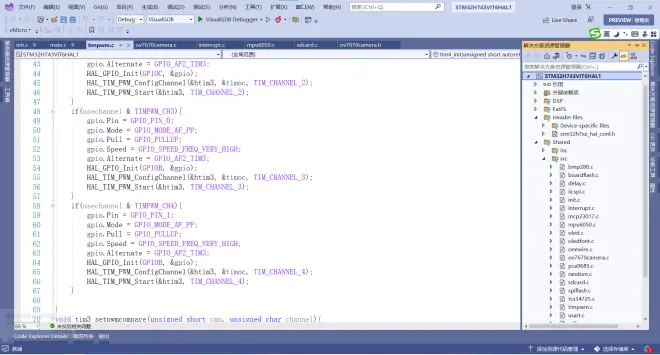C語言擴展篇:VSCODE與VS2022配置問題
0:為什么寫這個專欄
dev-cpp是安裝過程比較簡單,但是這個功能,一言難盡.課程里面關于VSCODE和VS2022的介紹比較少,本專欄作為一個補充.
你說航類c語言用的ide,一屆一屆一屆換了多少個助教了,改過了嗎?換湯不換藥啊.人家那個誰也有理由說的,我用的什么ide我用的visual?studio?2022.你這dev是什么ide啊你讓我用,dev是什么水平,你不知道嗎?連智能縮進和intellisense都沒有他能用嗎?反正我覺得用不了,沒這個功能知道嗎?再下去練習賽WA一堆,練習賽WA完期中上機接著WA,最后把期末考試給WA完了,接著沒的WA了明年再來重修吧.
1:VSCODE安裝與使用
VSCODE安裝包下載
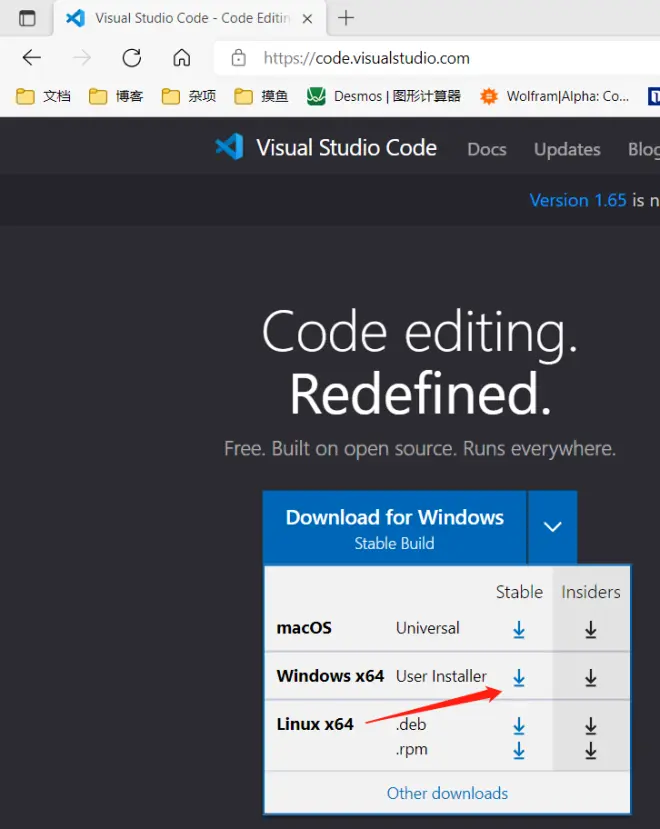
點擊下載鏈接即可
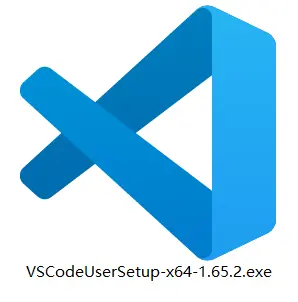
然后得到這個東西,勾選協(xié)議,選擇安裝位置(最好不要選在C盤),關聯(lián)文件,配置添加到PATH,添加用Code打開到右鍵(反正就是把那些勾給勾上就完事了),安裝,打開()
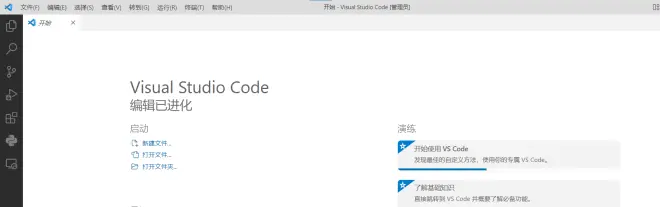
差不多就是這樣了 VSCODE的強大功能需要依賴插件
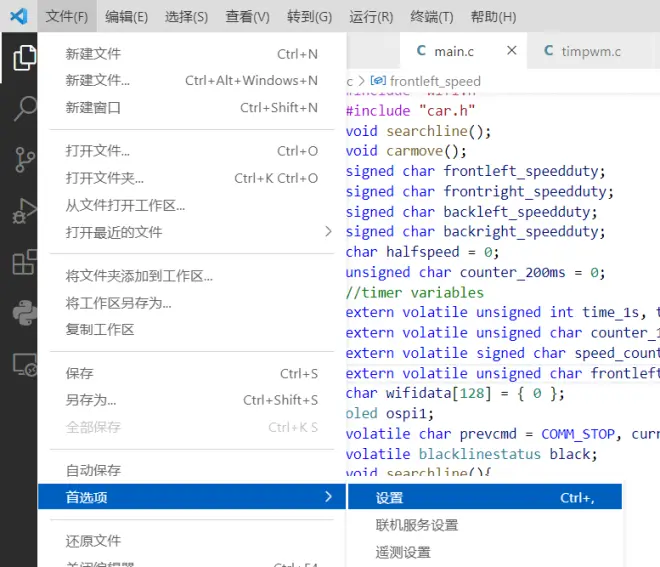
進入設置,搜索"trust"并把前面的勾去掉?
關閉"信任",這樣VSCode不會運行在受限模式,就可以在任何地方運行代碼了
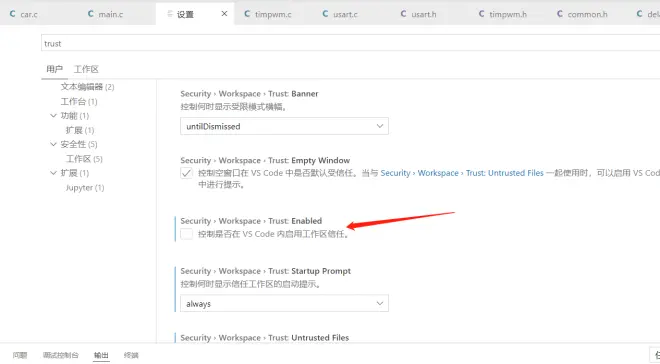
上官網(wǎng)下載gcc/mingw編譯工具鏈 為方便我提供個鏈接
鏈接: 盤.百度.com/s/1rEFvYj2Fxd6khOw9gMG3mw 提取碼: jbkw
解壓到D盤 目錄:D:\mingw64
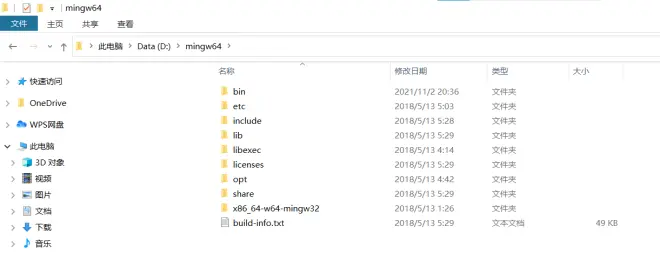
進入設置搜索環(huán)境變量 進入
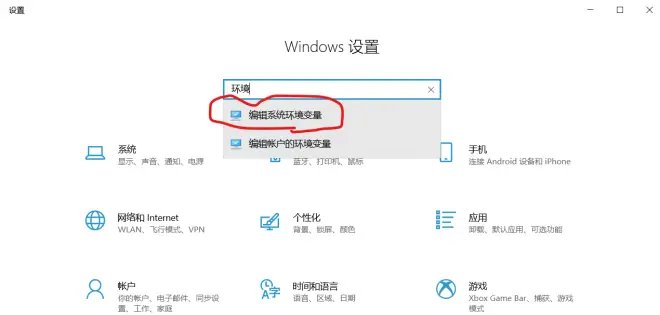
系統(tǒng)屬性->環(huán)境變量->用戶變量->Path
添加環(huán)境變量d:\mingw64\bin
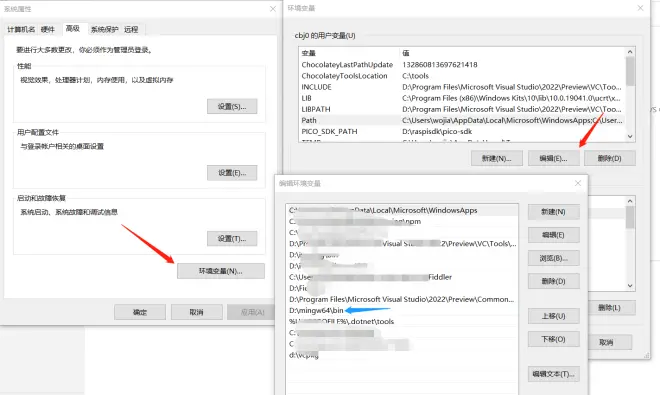
這時Win+R運行 輸入cmd
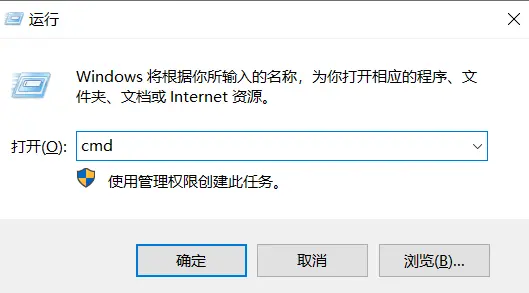
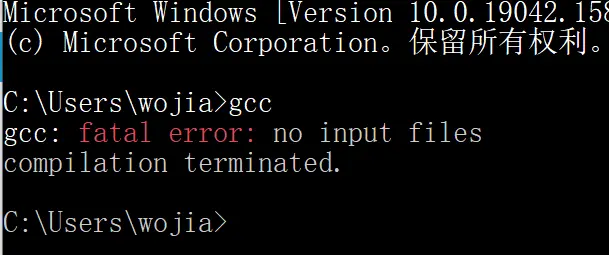
說明GCC已經(jīng)可以用了
新建一個空文件夾,用code打開
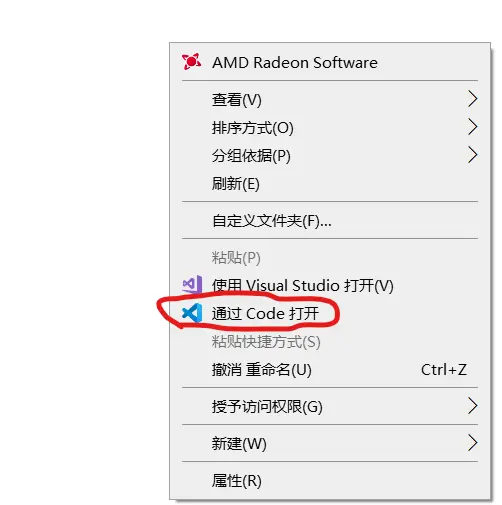
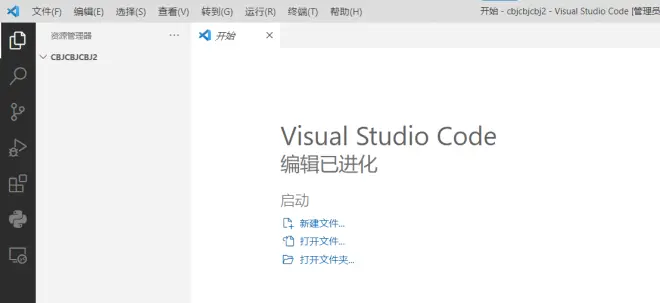
新建文件,例如"cbj0.c"? 一定注意擴展名是.c
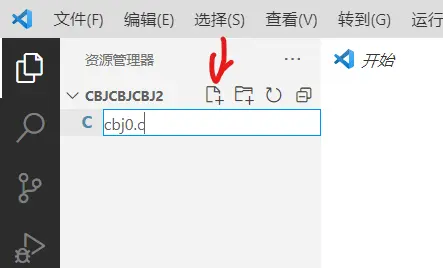
隨便寫點啥,可以看到代碼提示,和更好的語法高亮.
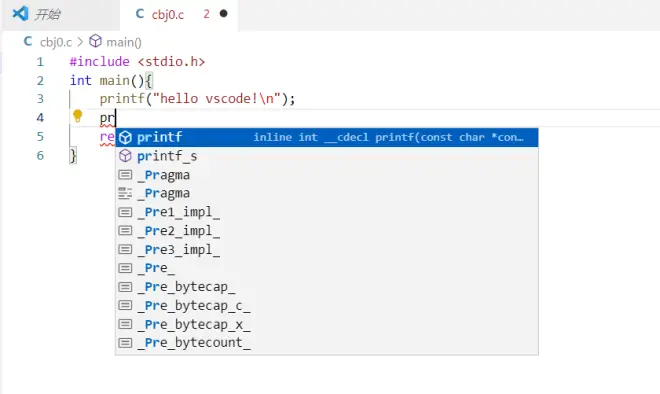
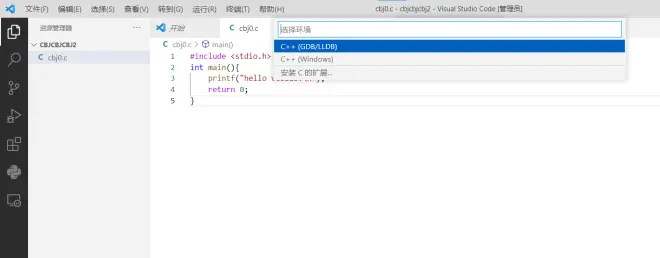
按F5進入調(diào)試,會出現(xiàn)下面的界面,點擊C++(GDB/LLDB)
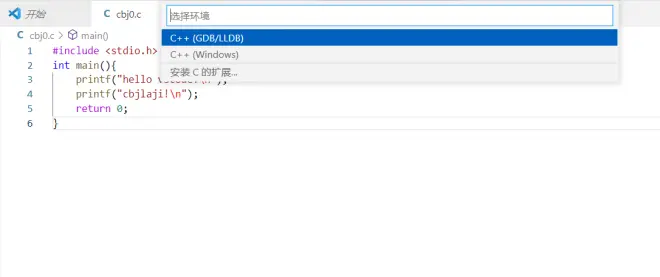
選擇工具鏈(不同的配置可能不一樣 如果前面gcc配置正確會有個gcc或者gcc.exe跳出來)
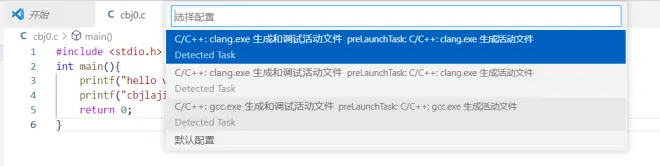
點gcc就可以用了,享受更舒適的調(diào)試吧.VSCODE的插件會幫你做一些配置.
在行號左邊單擊會有紅點出來,就是插入斷點.他可以自動監(jiān)視局部變量和寄存器.
F5繼續(xù)運行,F11單步調(diào)試,F10逐過程調(diào)試,Shift+F11跳出
注意這里快捷鍵和VS2022類似,和dev不太一樣.
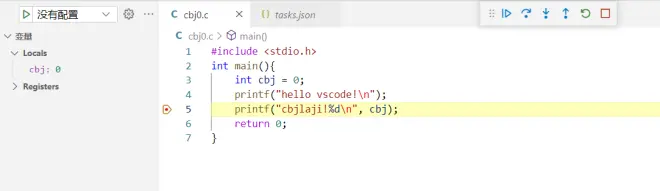
后面就是享受編程的快樂吧.
2:VS2022安裝與使用
VS2022的C語言開發(fā)最小系統(tǒng)
下載地址
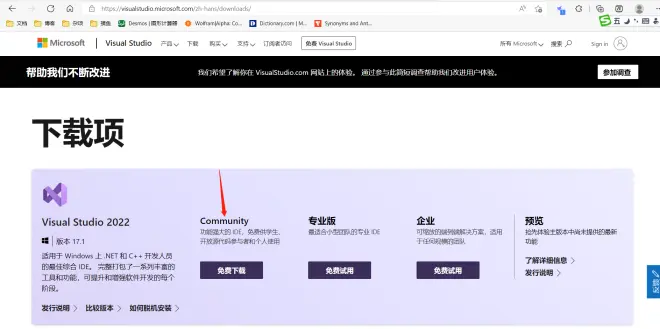
配置方法和CMake簡介
使用Solution方式管理C語言代碼文件
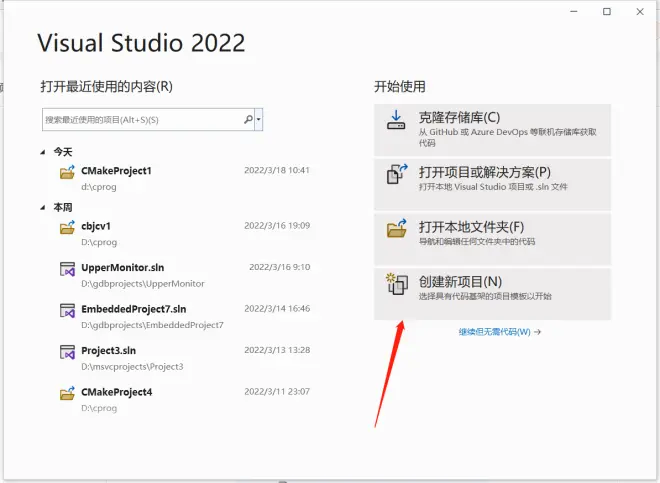
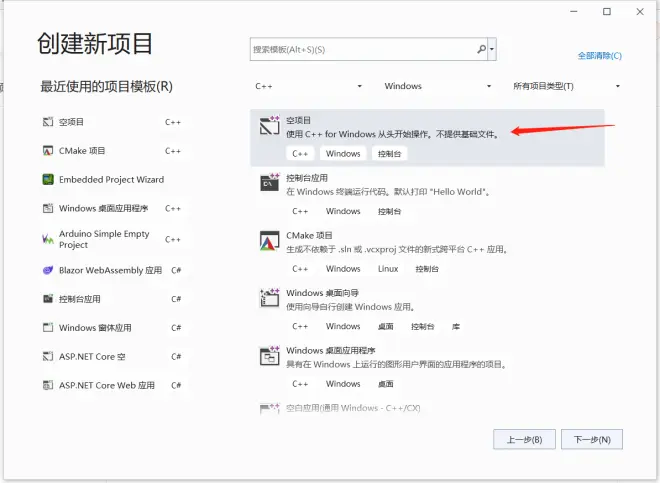
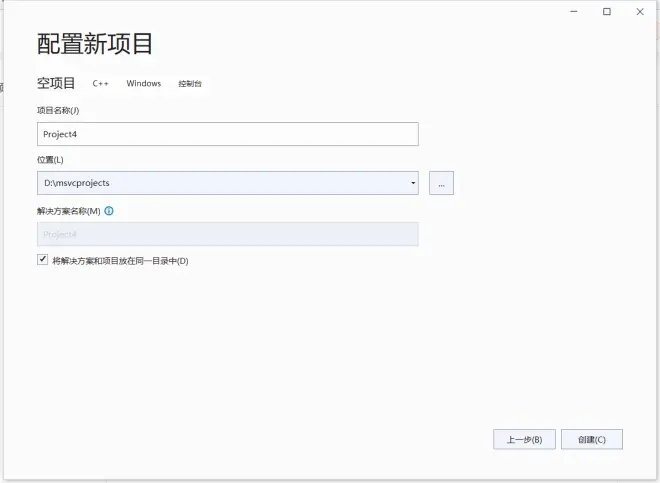
單擊創(chuàng)建
項目名上右鍵打開屬性頁面,配置屬性->高級->字符集 "使用多字節(jié)字符集"
選擇恰當?shù)腗SVC工具集
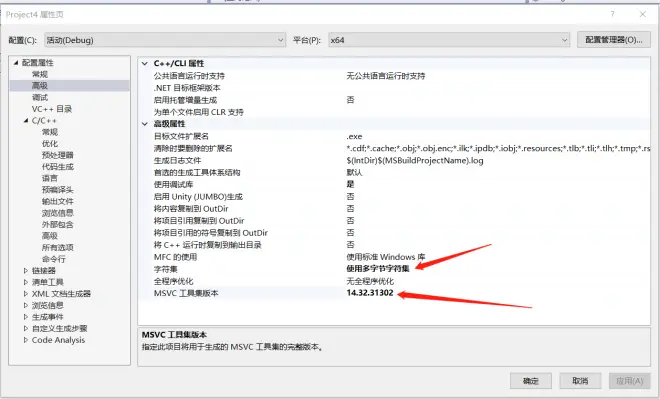
添加代碼:源文件->添加->新建項
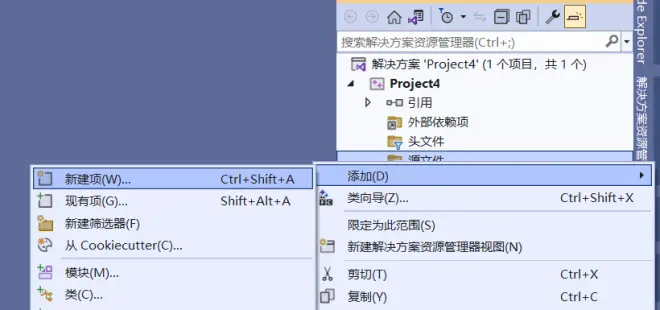
選擇C++文件 但是注意擴展名是.c
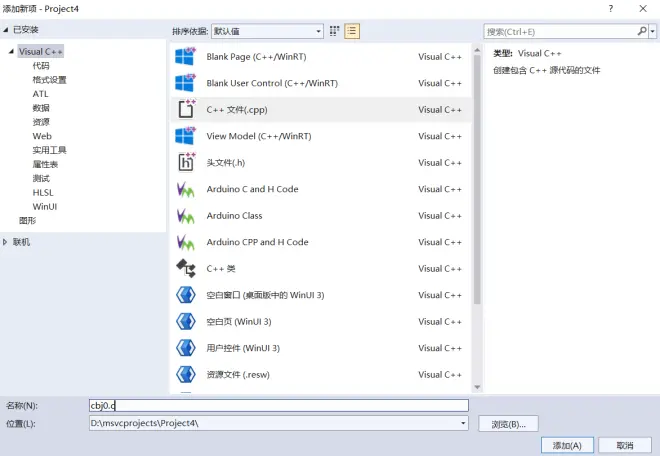
寫個簡單代碼 F5運行
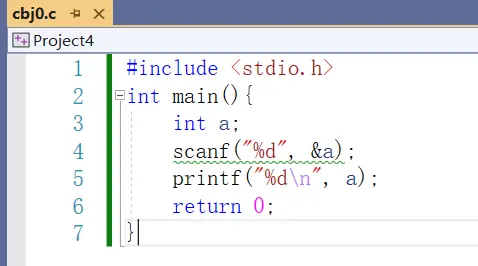
如果碰上這個
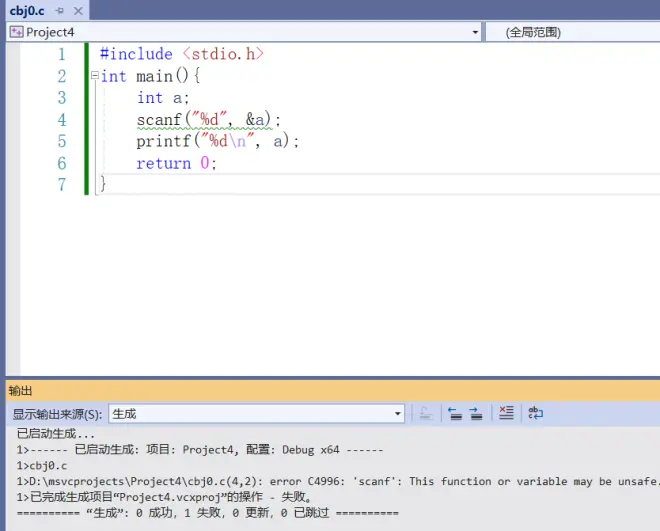
加上一行#pragma warning(disable:4996)即可
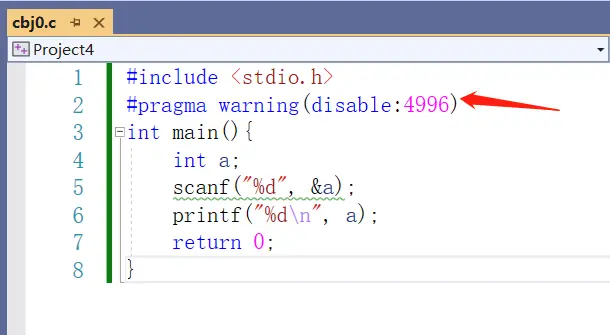
或者項目名上右鍵打開屬性頁面,配置屬性所有配置和所有平臺->C/C++->SDL檢查 否
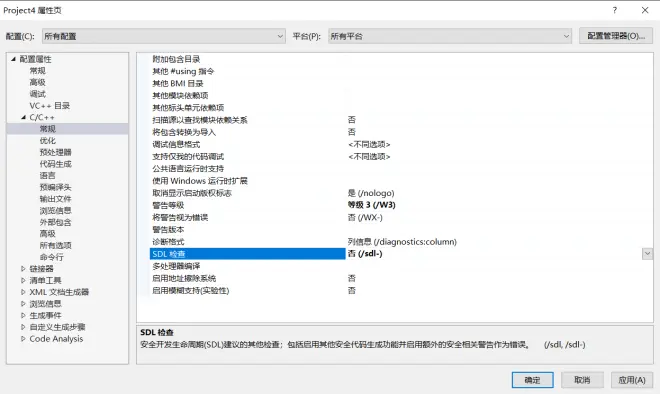
然后點生成就可以編譯了
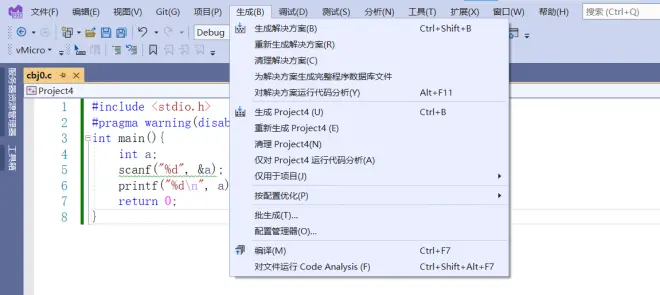
調(diào)試:F5開始調(diào)試/繼續(xù)運行,F11單步調(diào)試,F10逐過程調(diào)試,Shift+F11跳出,Shift+F5退出調(diào)試
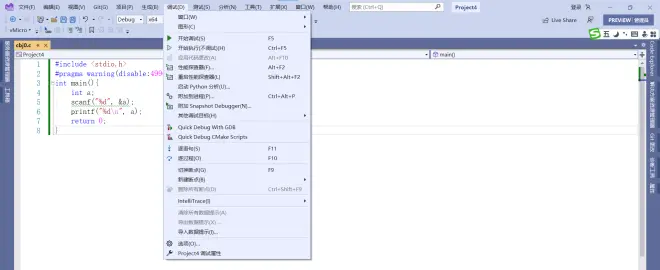
插斷點方法:左邊灰色條,對應代碼位置上單擊出現(xiàn)紅點即可
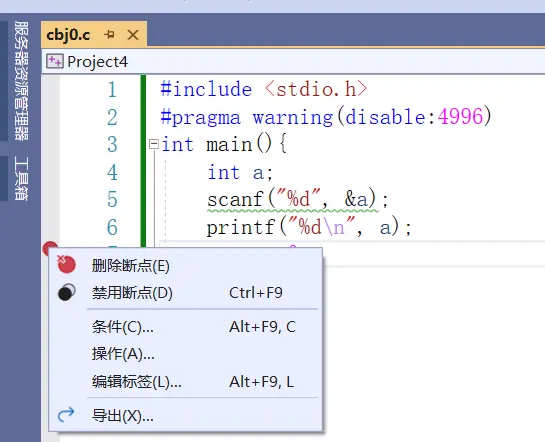
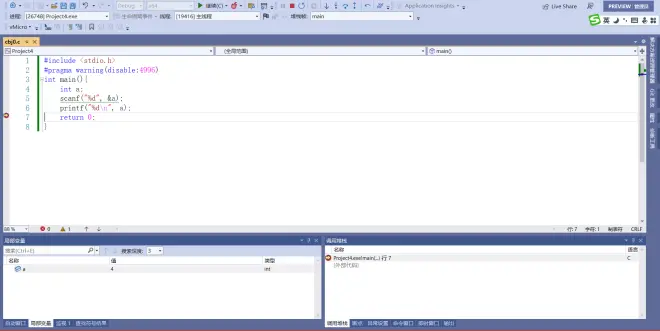
注意一個項目對應一個程序,可以有多個代碼,寫完一個題目以后另存為一下
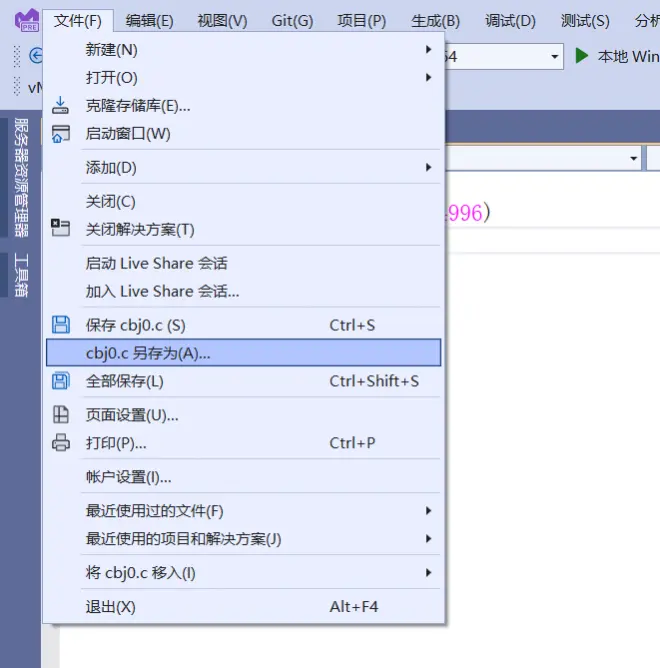
找一個安全的文件夾把代碼妥善保管!
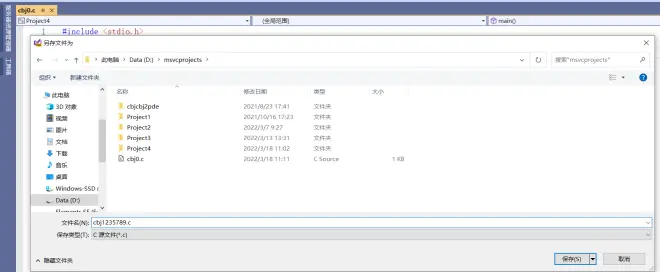
然后這里就是雜項文件了(和本項目無關的)
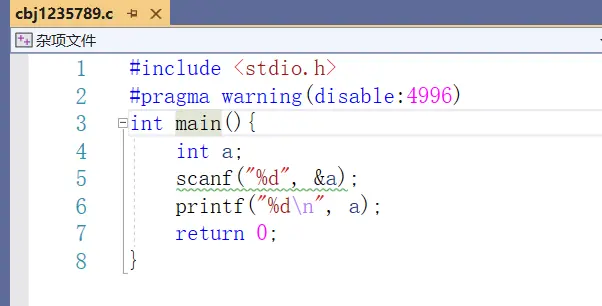
然后打開屬于項目的cbj0.c 繼續(xù)做題
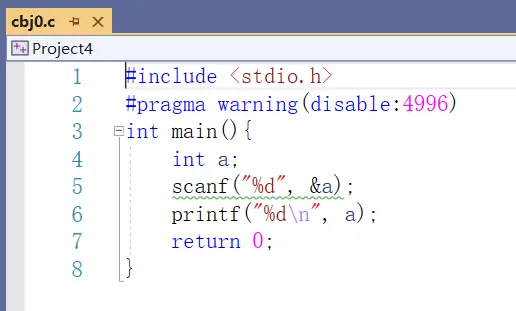
使用CMake方式管理C語言代碼文件
VS2022的CMake使用方法類似VS2019這里就不贅述了

配置好的項目大概長這樣
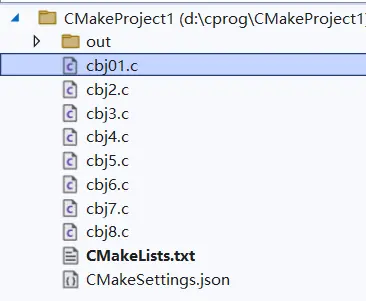
記住cmake命令格式:add_executable(程序名 "C語言源代碼.c") 不要照抄!
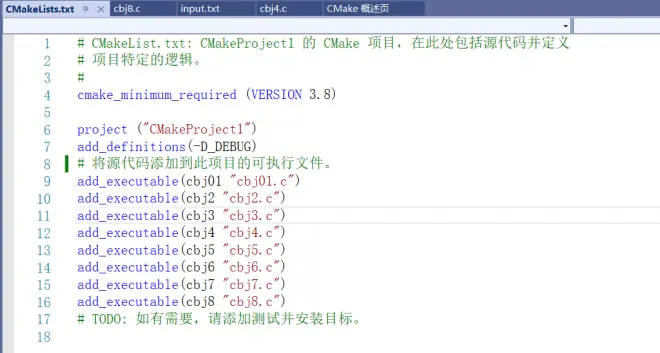
CMakeSettings.json是一個配置的JSON文件,不是重點.
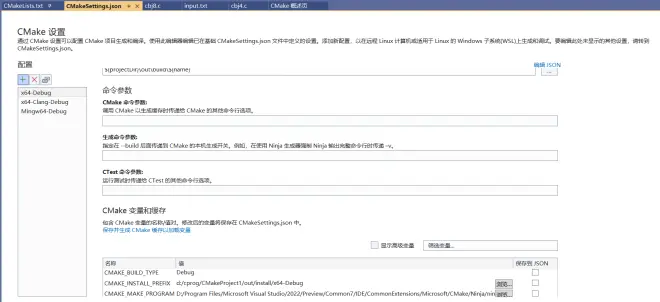
如果你的電腦配置足夠好,那么享受VS2022這個宇宙第一IDE絲滑的C語言編程體驗吧
另外VS2022配合VisualGDB是可以開發(fā)嵌入式芯片比如說STM32的